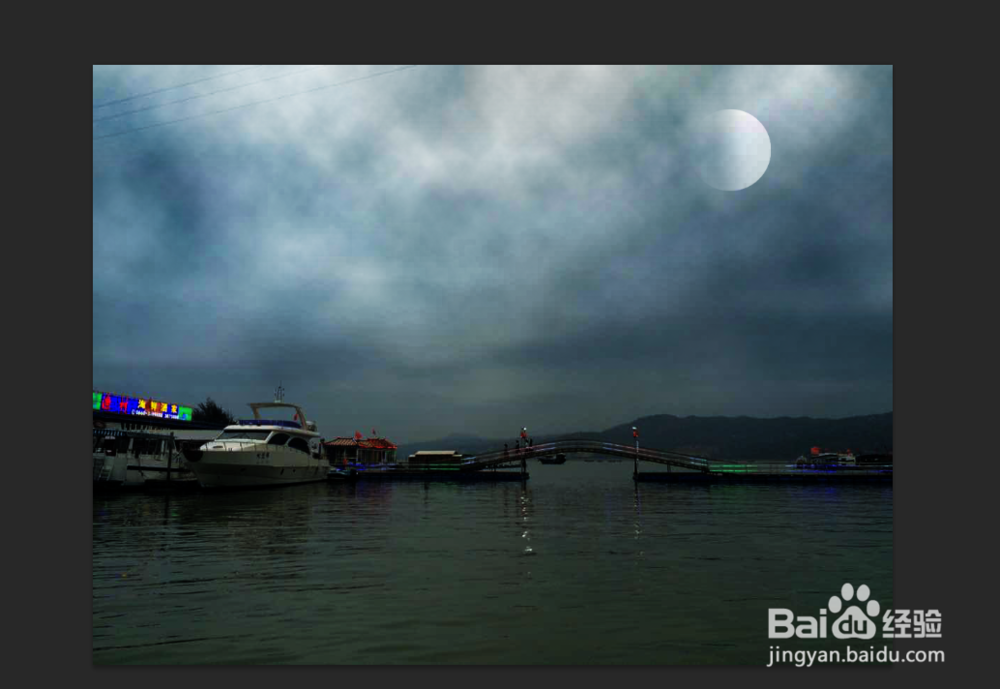1、在ps软件中,打开素材,前背景色为黑白,新建一个图层,然后在滤镜中添加云彩,如图所示
2、然后再新渐一个图层,从下到上拉一个线性的渐变,如图所示
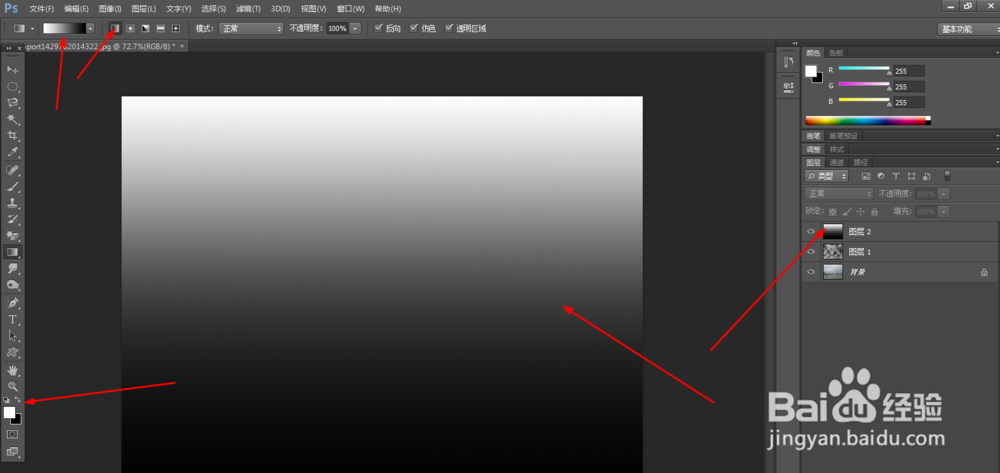
3、把最上层的图层模式改为正片叠底,再按ctrl+m,调一下曲线,如图所示
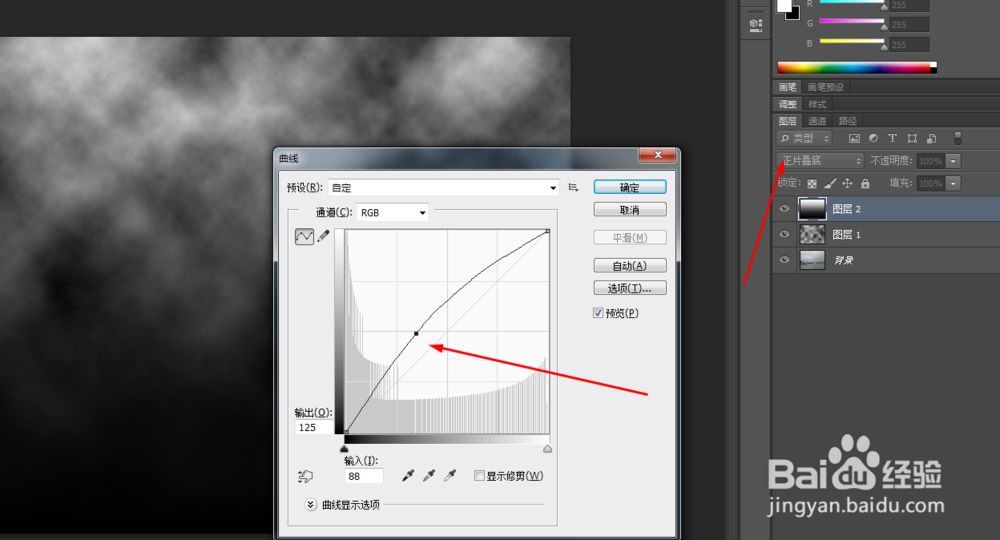
4、在新建一个图层,前景色为淡灰色,背景色为深蓝色,然后拉一个线性渐变,再白图层的模式改为滤色,如图所示
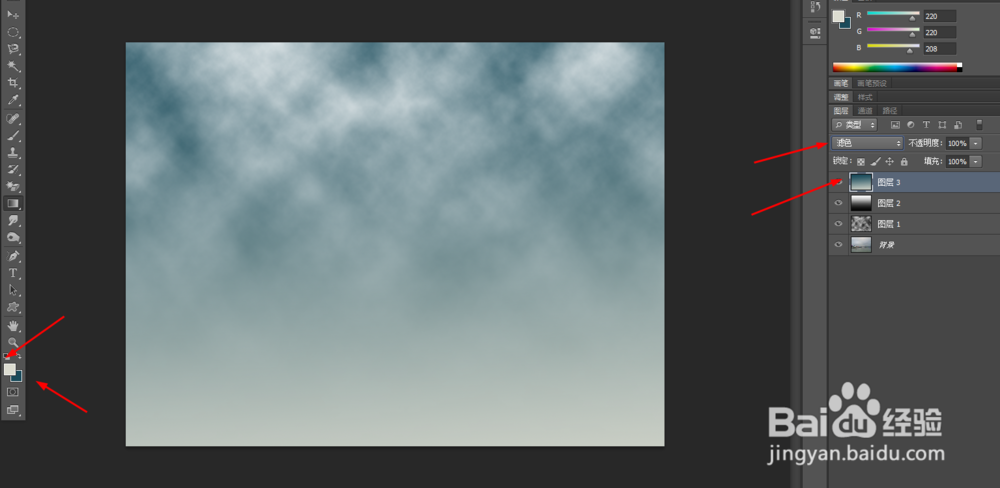
5、新建一个图层,画一个正圆选区,前景色为白色,拉一个线性渐变,如图所示
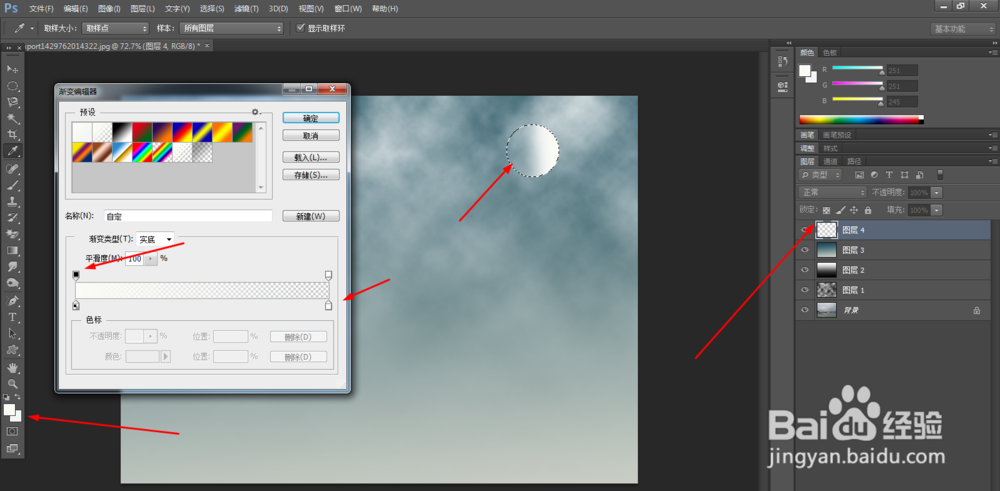
6、除了背景层,合并所有的图层,然后把图层的模式改为叠加,
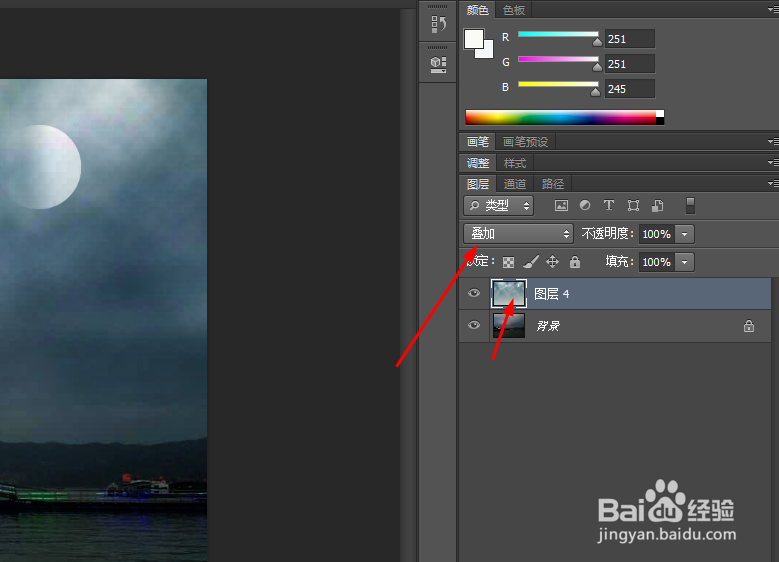
7、选中背景层,在按ctrl+l,调一下色阶,如图所示
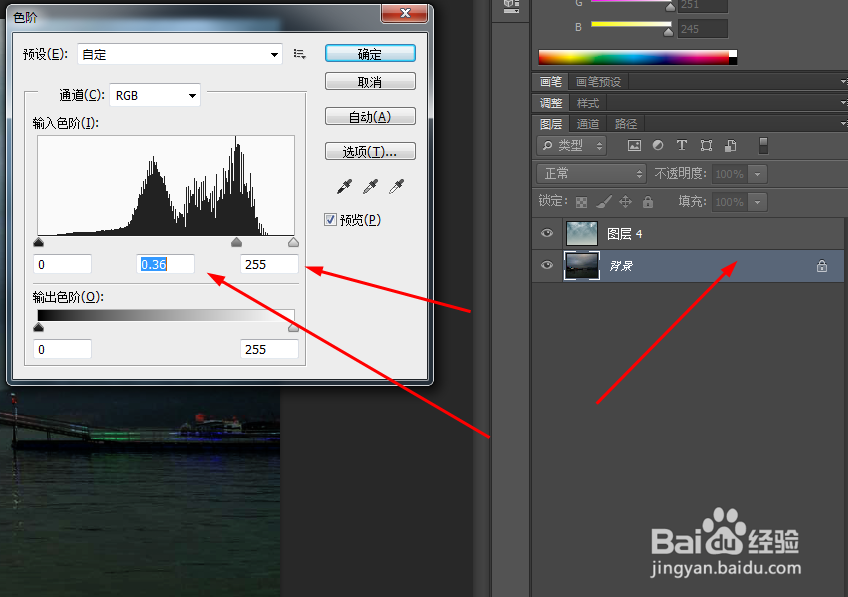
8、效果如下图所示